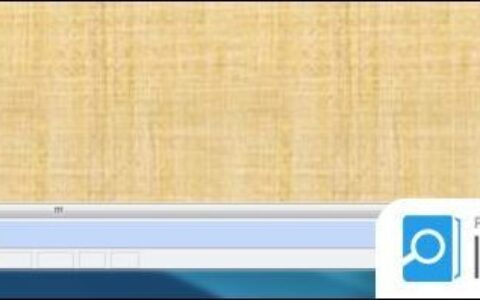路由器里的网络怎么设置
路由器是连接多个设备的网络中转站,它能将来自不同设备的数据包进行分配和转发。如果你要更改路由器的设置,可以按照以下步骤进行。

第一步:连接路由器
首先,将路由器插入电源插座并连接至电脑。等待路由器的灯光亮起,表示已连接成功。
第二步:登录路由器
在浏览器中输入路由器的IP地址,然后输入用户名和密码进行登录。通常情况下,新购买的路由器的默认登录用户名和密码都是“admin”。
第三步:更改Wi-Fi名称和密码
在路由器的设置菜单中,找到Wi-Fi设置选项。在此处,您可以更改Wi-Fi名称和密码。建议将Wi-Fi名称和密码设置为复杂的字符组合,同时记得将密码保存在安全的位置。
第四步:设置网络加密
如果您想要更加安全地保护您的网络,可以开启网络加密功能。路由器一般提供了WEP、WPA、WPA2等多种加密方式,可以根据个人需要进行选择。
第五步:端口映射
如果您需要让外部设备能够访问您内部网络中的某个服务,那么您需要进行端口映射设置。在路由器的设置菜单中,找到端口映射选项,然后按照提示进行设置即可。
换网络路由器怎么设置
如果您需要更换网络路由器,可以按照以下步骤进行设置。
第一步:拆卸旧的路由器
首先,将旧的路由器从电源插座上拆卸下来,并且将所有的网络电缆从旧的路由器上拔掉。
第二步:连接新的路由器
将新的路由器插入电源插座上,并且将所有的网络电缆接入新的路由器上。
第三步:登录新的路由器
在浏览器中输入新的路由器的IP地址,并且输入用户名和密码进行登录。
第四步:更改Wi-Fi名称和密码
在路由器的设置菜单中,找到Wi-Fi设置选项。在此处,您可以更改Wi-Fi名称和密码。
第五步:设置网络加密
在路由器的设置菜单中,找到网络加密选项,选择合适的加密方式进行设置。
以上就是路由器里的网络设置方法,希望对您有所帮助。
原创文章,作者:e网络,如若转载,请注明出处:https://www.224m.com/345607.html